Ravnokar ste uredili sliko in ste navdušeni nad dobljenim rezultatom? Zakaj bi prelep videz ostal omejen le na to eno sliko? V programu Capture One Pro imate možnost shraniti svoje urejanje kot slog, da ga lahko s samo en klikom ponovite na drugih slikah. V tem vodiču vam bom korak za korakom pokazal, kako shraniti lastne style, uvoziti prednastavljene sloge in jih prilagoditi po svojih željah.
Najpomembnejše ugotovitve
- Svoje urejanje slik v programu Capture One lahko shranite kot slog.
- Slogi vam prihranijo čas pri urejanju podobnih fotografij.
- Slogi se lahko uvozijo in delijo z drugimi.
Koraki za ustvarjanje in uporabo slogov
1. Uredi sliko
Za ustvarjanje sloga morate najprej urediti sliko. To pomeni, da usklajujete svoje prilagoditve, da dosežete želen videz. Izberite sliko iz vašega kataloga, ki jo želite urediti.
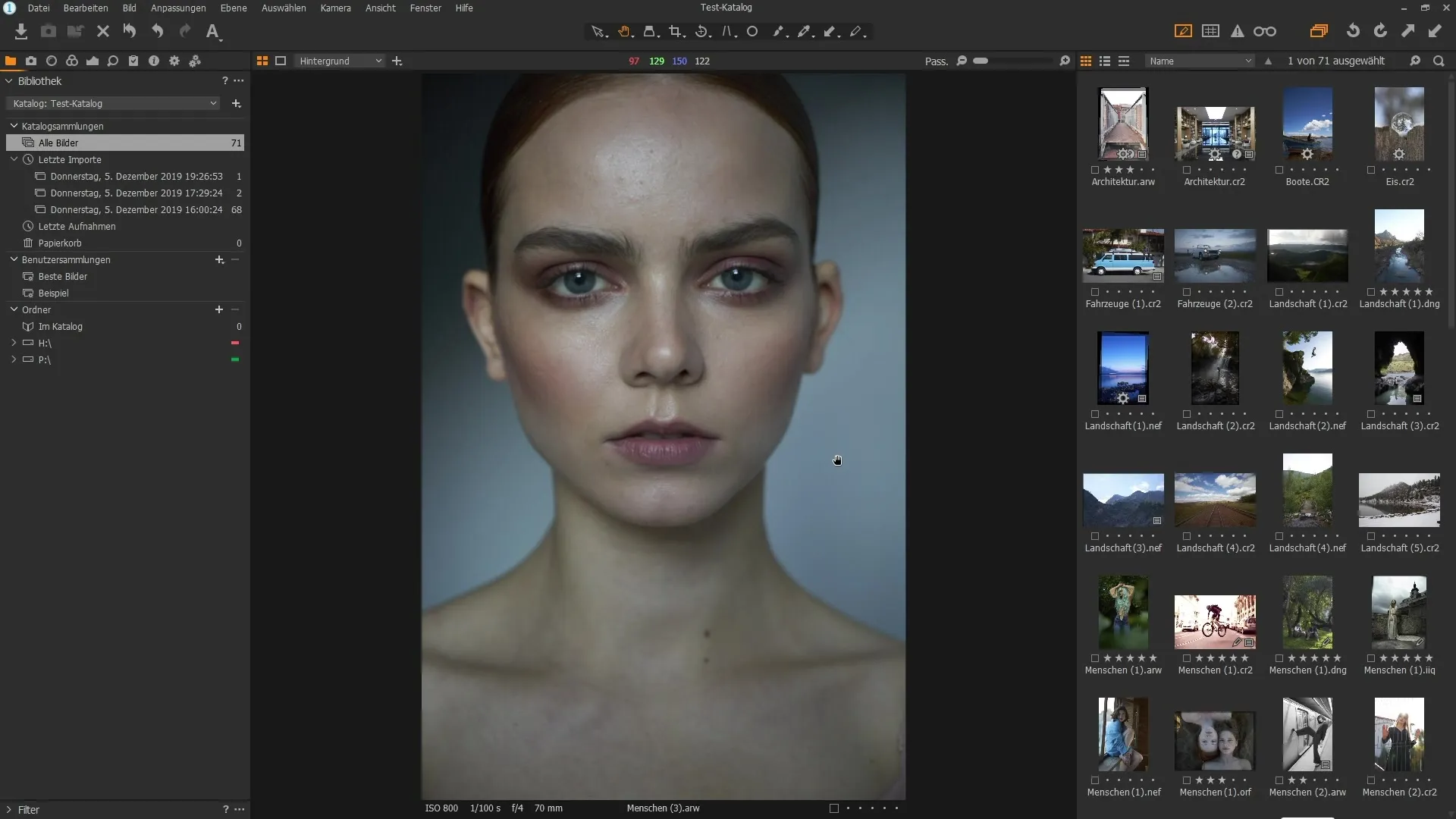
Uredite sliko tako, da se premaknete v območje "Barva". Tu lahko prilagajate barvno ravnovesje, da prilagodite tople in hladne tone slike. Pazite, da eksperimentirate s sencami, srednjimi toni in svetlimi deli, da dosežete privlačen rezultat.
2. Naredi prilagoditve
Spremenite barve slike, da jo prilagodite po svoje. Za to uporabite različne drsnike, s katerimi prilagajate nasičenost in kontrast. Prepričajte se, da igrate se s parametri: premikajte drsnike barvnega ravnovesja in preverjajte rezultate s primerjavo pred in po.
Eksperimentirajte tudi z osvetlitvijo in kontrastom, da izpostavite podrobnosti v svetlih in temnih območjih. Cilj je najti svoj priljubljeni slog.
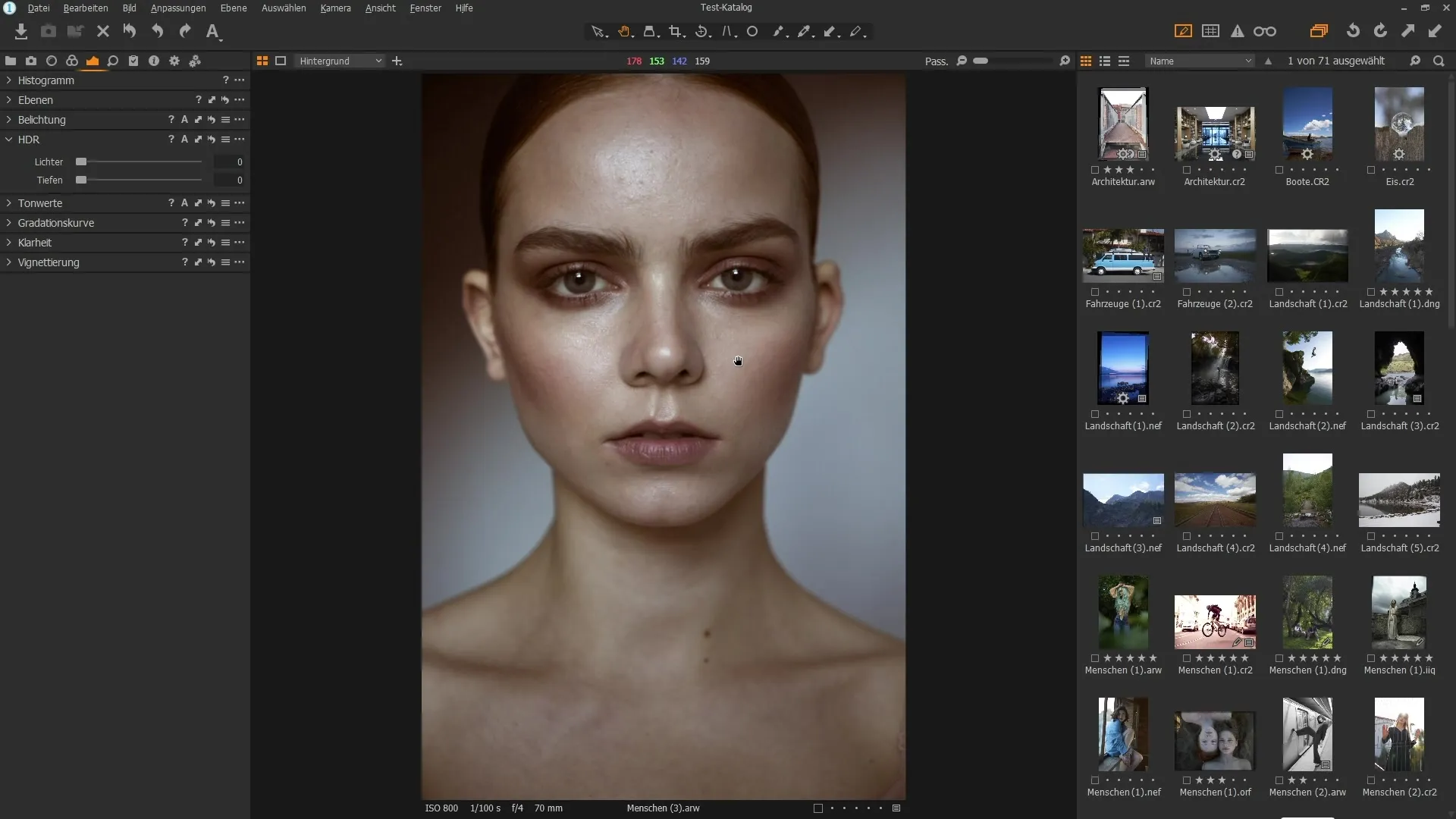
3. Shranite slog
Ko ste zadovoljni z urejanjem, je čas, da svoj slog shranite. Pojdite na prilagoditve in poiščite območje "Slogi in prednastavitve". Izberite možnost "Shrani slog uporabnika", tako da kliknete na tri pike.
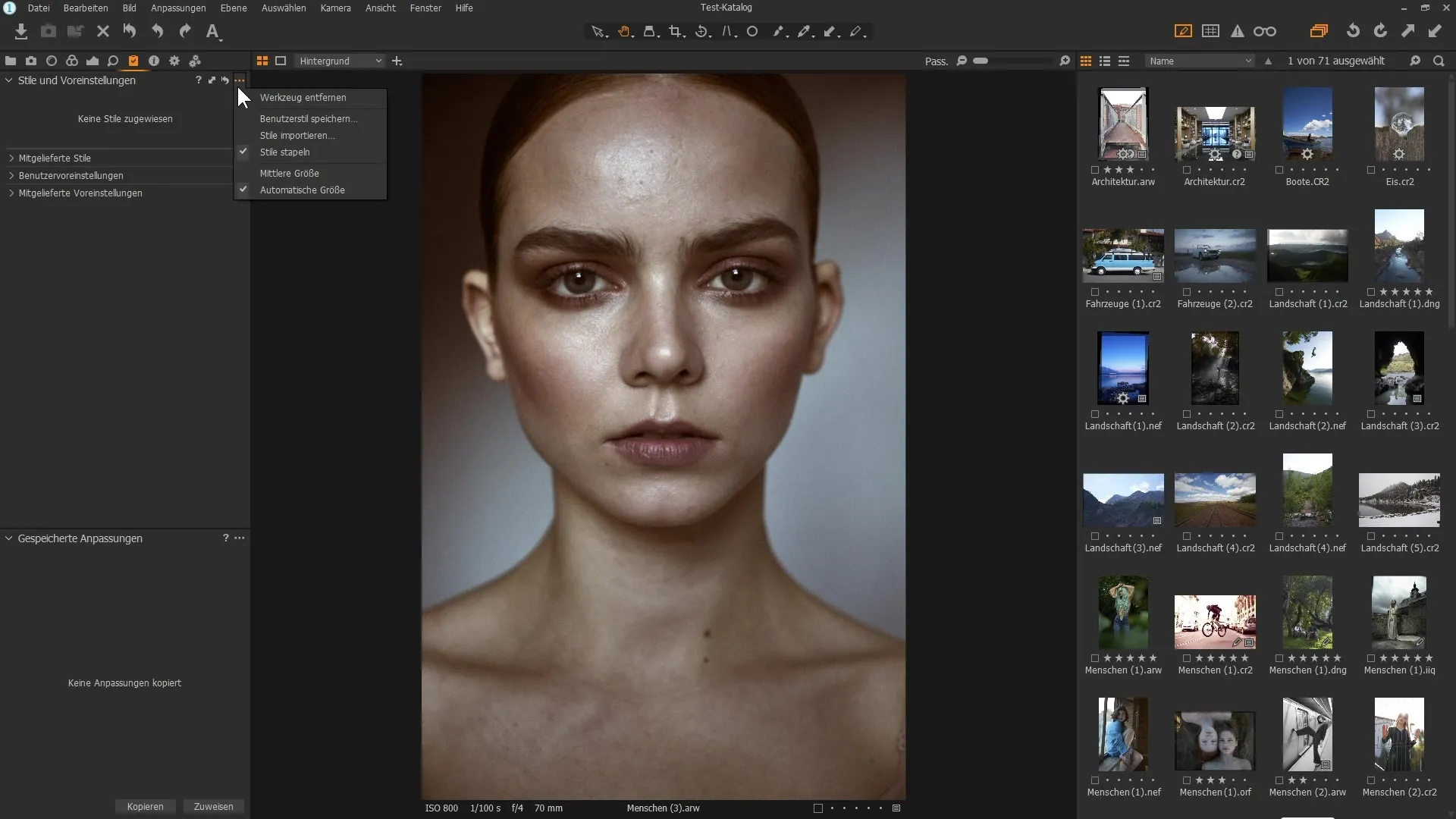
V odprtem pogovornem oknu boste videli pregled svojih opravljenih sprememb. Tukaj lahko izberete, katere prilagoditve želite vključiti v svoj slog. Preden slog shranite, onemogočite nastavitve, ki jih ne želite uporabiti.
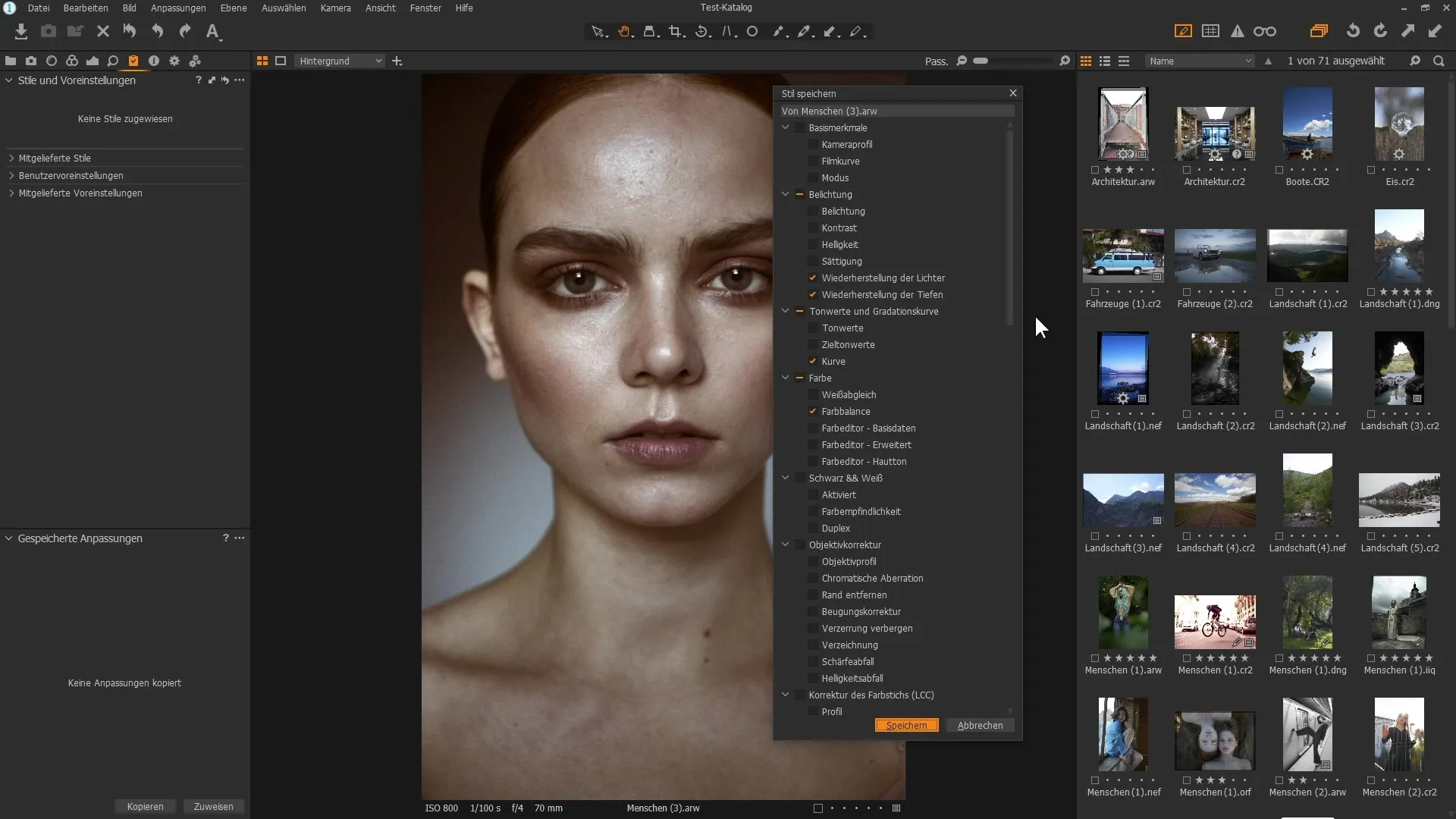
4. Poimenujte in shranite slog
Pojdite tako, da svojemu slogu dodelite ime, ki opisuje urejeno sliko, na primer "Rjavkast" ali "Rjava in Šumenje." Izberite lokacijo na trdem disku, kamor želite shraniti slog, in kliknite Shraniti.
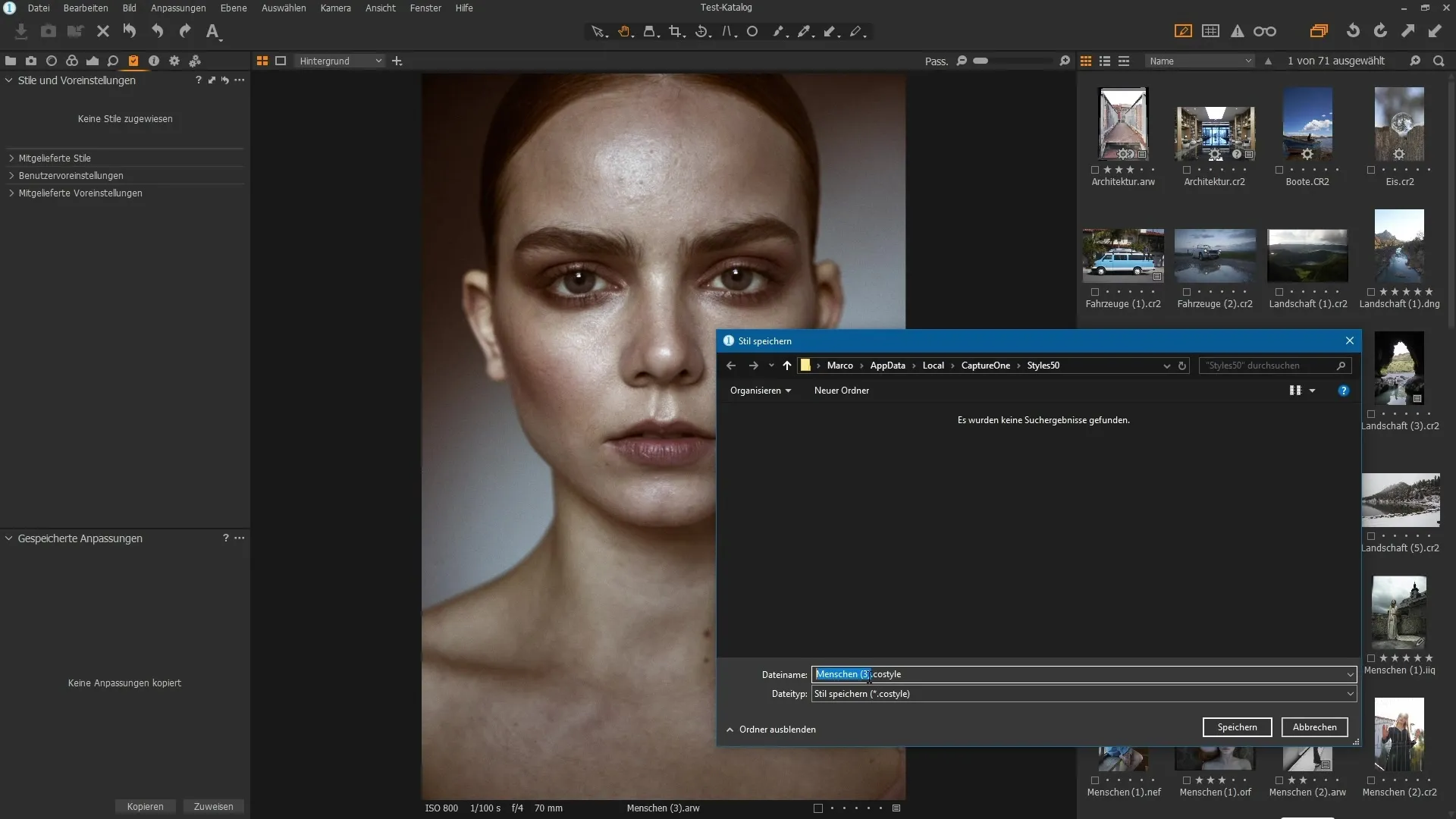
5. Uporabi slog
Za uporabo svojega novo ustvarjenega sloga na drugih slikah izberite želeno sliko in znova pojdite na območje "Slogi in prednastavitve." Videli boste predogled svojega stila in se odločili, ali ga želite uporabiti. Dovolj je en klik, da se celotno urejanje uporabi na vaši novi sliki.
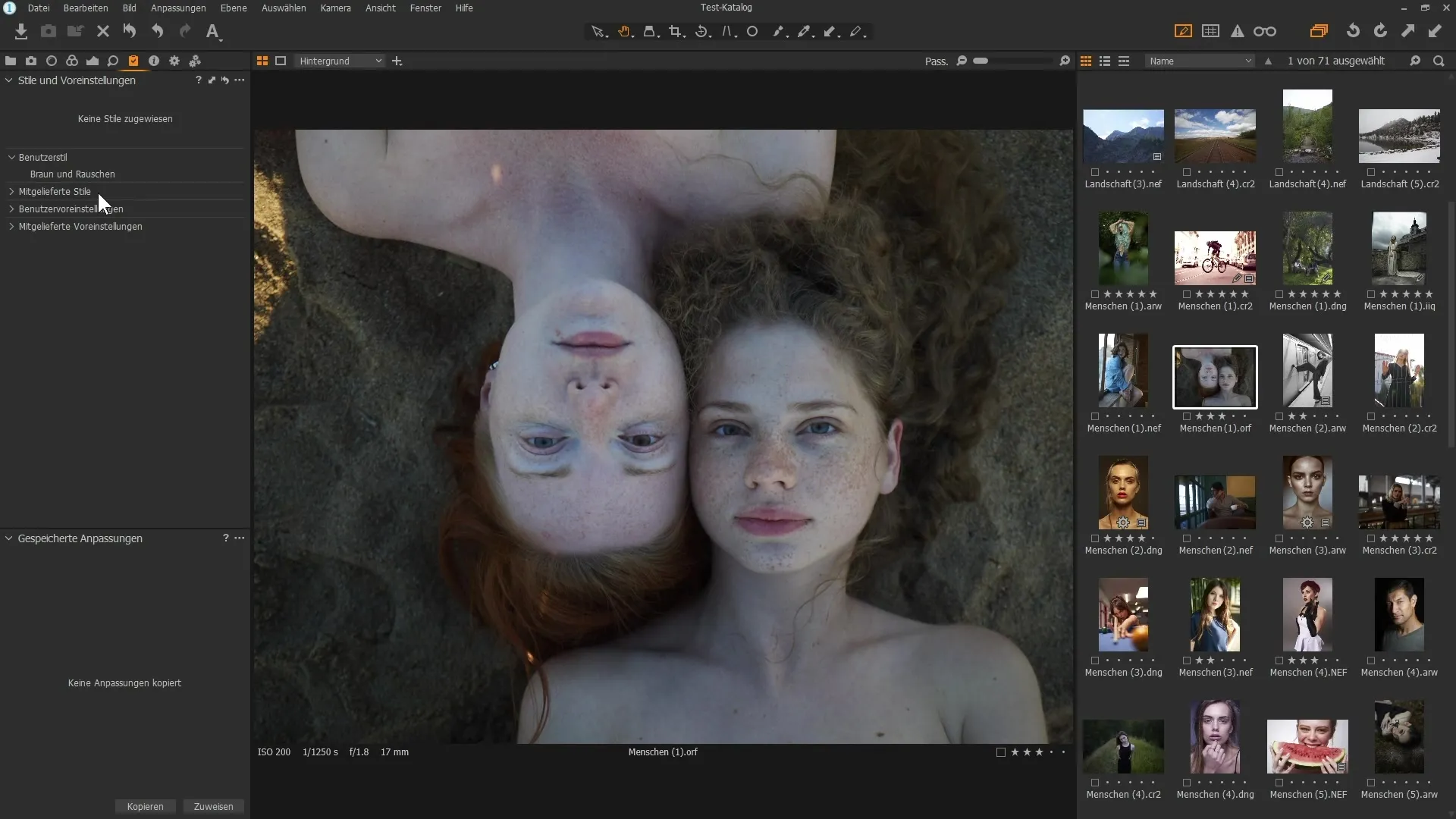
6. Prilagodi slog
Včasih slog ni popoln za vsako sliko. Zato je pomembno vedeti, da ga lahko kasneje še prilagodite. Preverite nastavitve barvnega ravnovesja in osvetlitve, da naredite potrebne prilagoditve.
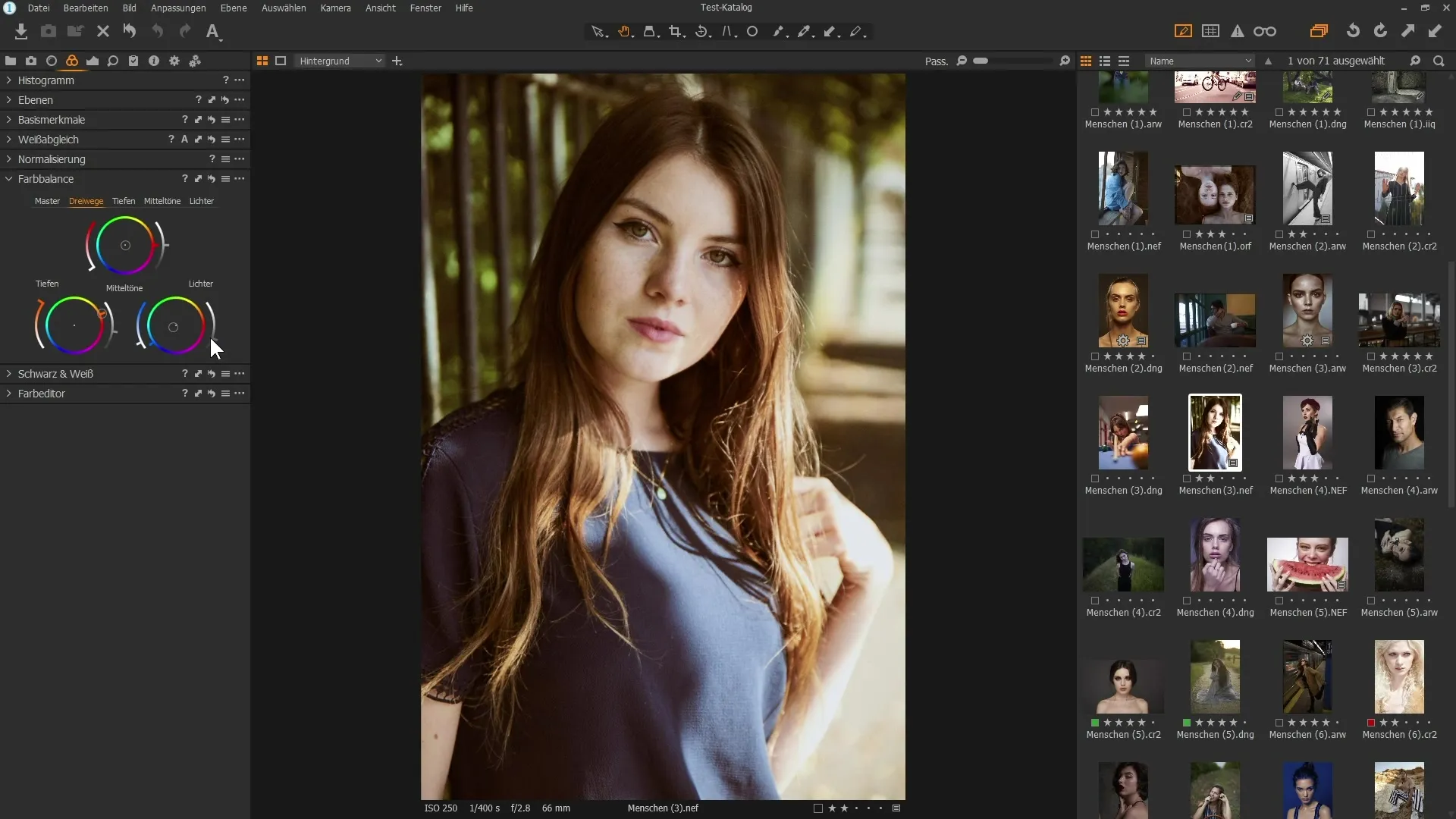
7. Uvozite sloge
Želite dobiti sloge od drugih uporabnikov ali jih prenesti s spleta? Uvažanje slogov je preprosto. Kliknite na tri točke v območju slogov in izberite "Uvozi sloge." Nato poiščite ustrezen datoteko s slogom na trdem disku in kliknite Odpri.
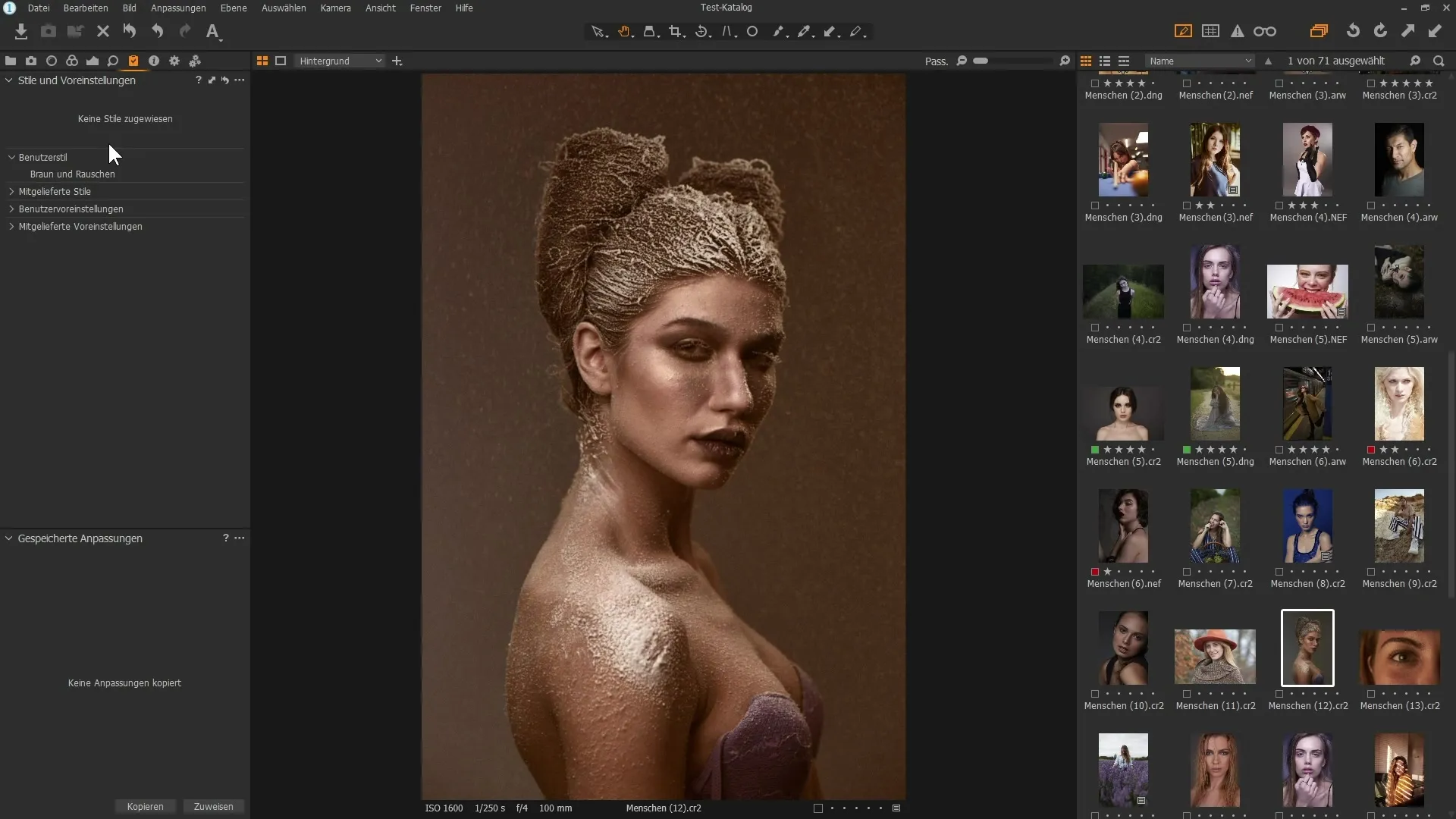
8. Uporaba preddefiniranih slogov
Poleg tega Capture One Pro ponuja izbiro preddefiniranih slogov, ki jih lahko uporabiš. Pojdi v ustrezno območje, prebrskaj ponujene kategorije in poišči slog, ki ti je všeč.
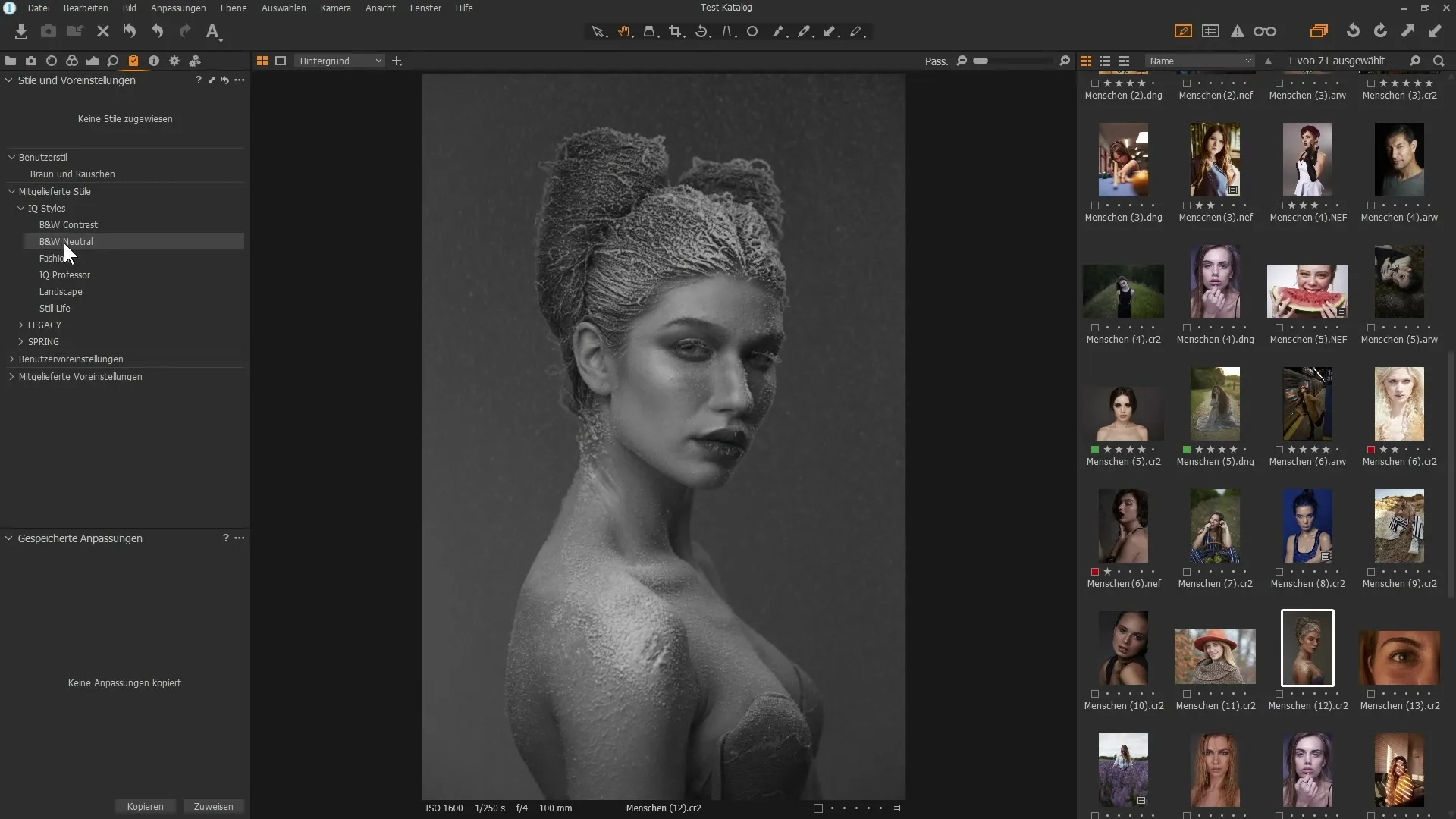
9. Brisanje sloga
Če sloga ne potrebuješ več, ga lahko kadarkoli izbrišeš. Preprosto klikni z desno miškino tipko na slog in izberi "Izbriši".
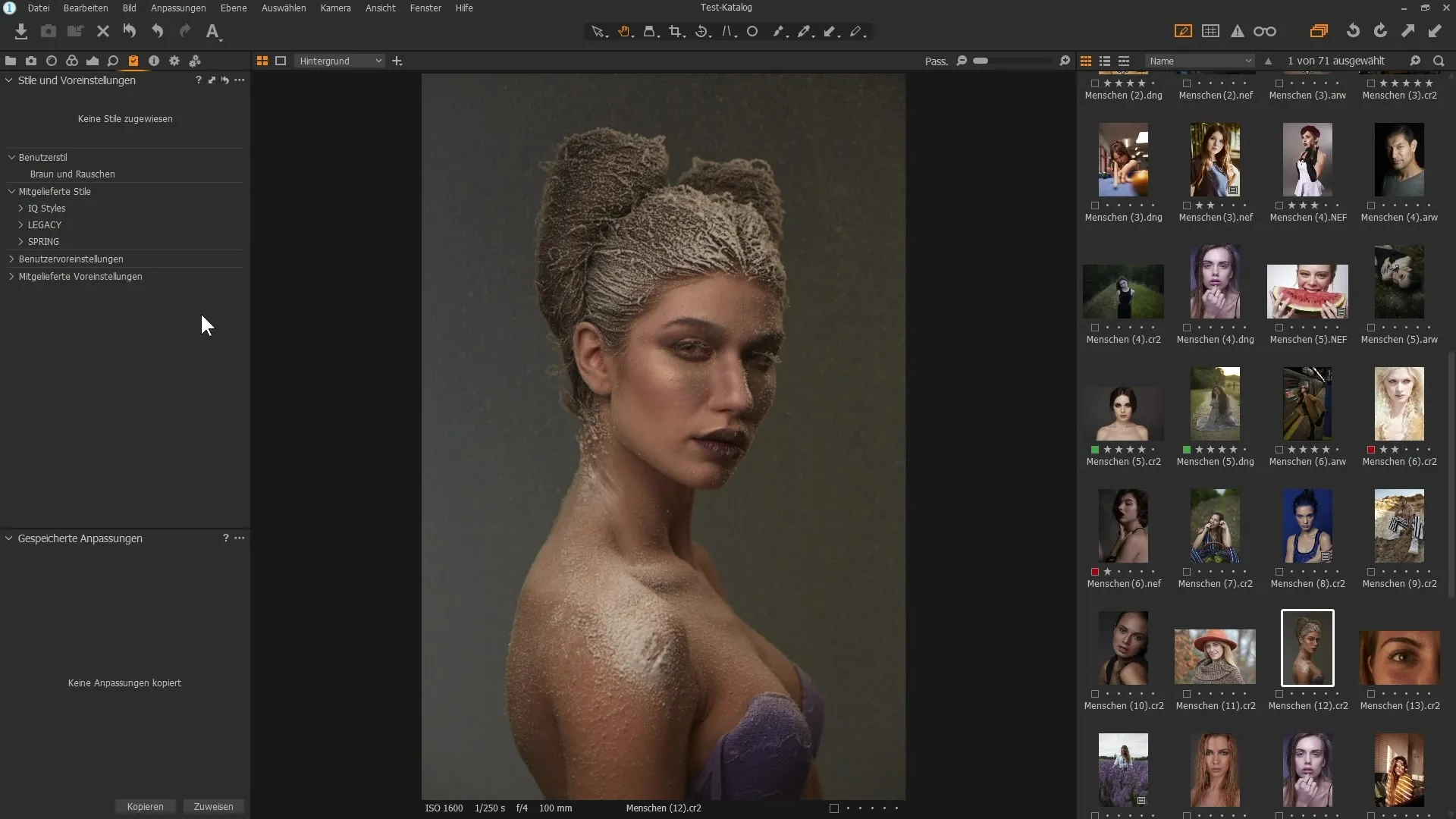
Povzetek
Ustvarjanje in uporaba slogov v Capture One Pro je odličen način za optimizacijo vaših urejanj. Z shranjevanjem in uvozom svojih slogov lahko prihranite veliko časa in še vedno dosežete dosleden videz na svojih slikah.
Pogosto zastavljena vprašanja
Kako shranim slog v Capture One Pro?Izberite sliko, pojdite na "Prilagoditve", kliknite na tri pike in izberite "Shrani slog uporabnika".
Ali lahko uporabim preddefinirane sloge?Da, Capture One Pro ponuja izbiro preddefiniranih slogov, ki jih lahko kadarkoli uporabite.
Kako uvozim sloge v Capture One Pro?Pojdite na "Slogi in prednastavitve", kliknite na tri pike in izberite "Uvozi sloge", da izberete svojo datoteko.
Ali lahko prilagodim sloge, potem ko sem jih uporabil?Da, vse nastavitve svojih uporabljenih slogov lahko kadarkoli dodatno prilagodite.
Kako izbrišem lasten slog?Kliknite z desno miškino tipko na slog in izberite "Izbriši".


